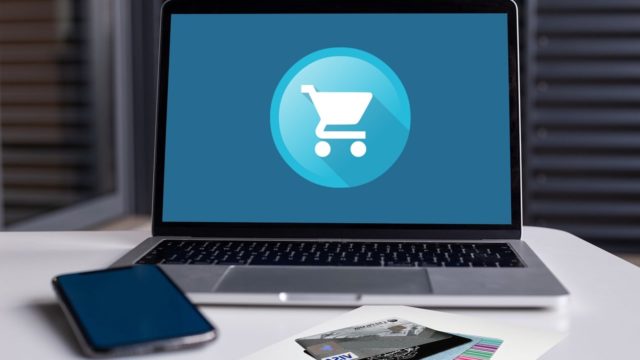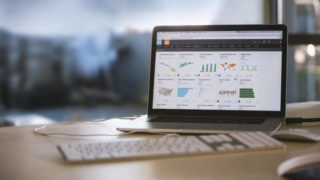こんにちは!たにーです。
Googleアナリティクスとサーチコンソールを連携させたので、その方法を記録しておきます。
これらを連携させることで、SEO対策に関するより詳細なデータが得られるようになります。
数クリックで完了する、とても簡単な手順ですので、ぜひ導入してみてください。
アナリティクスとサーチコンソールの違いは?
作業をする前に、アナリティクスとサーチコンソールの違いについて簡単にご説明しておきます。
| サーチコンソール | サイトの検索順位や検索キーワードなどサイトアクセス前のデータ |
| アナリティクス | 各ページのアクセス数やサイト内の移動経路などサイトアクセス後のデータ |
簡単に言うと、サーチコンソールはサイトアクセス前のデータ、アナリティクスはサイトアクセス後のデータを収集している、ということです。
SEOにおいてはいずれのデータも重要なため、より詳細なデータを収集・分析し、検索上位を狙っていきたいですね。
それでは、実際の作業についてお伝えしていきます。
アナリティクスとサーチコンソールの連携
連携作業は、Googleアナリティクスがメインとなります。
まず最初に、Googleアナリティクスにログインします。
次に、サーチコンソールと連携させたいプロパティを表示します。
レポートの項目にある「集客」→「Search Console」→「検索クエリ」と進むと、以下の画面が表示されるので、「Search Consoleのデータ共有を設定」をクリック。
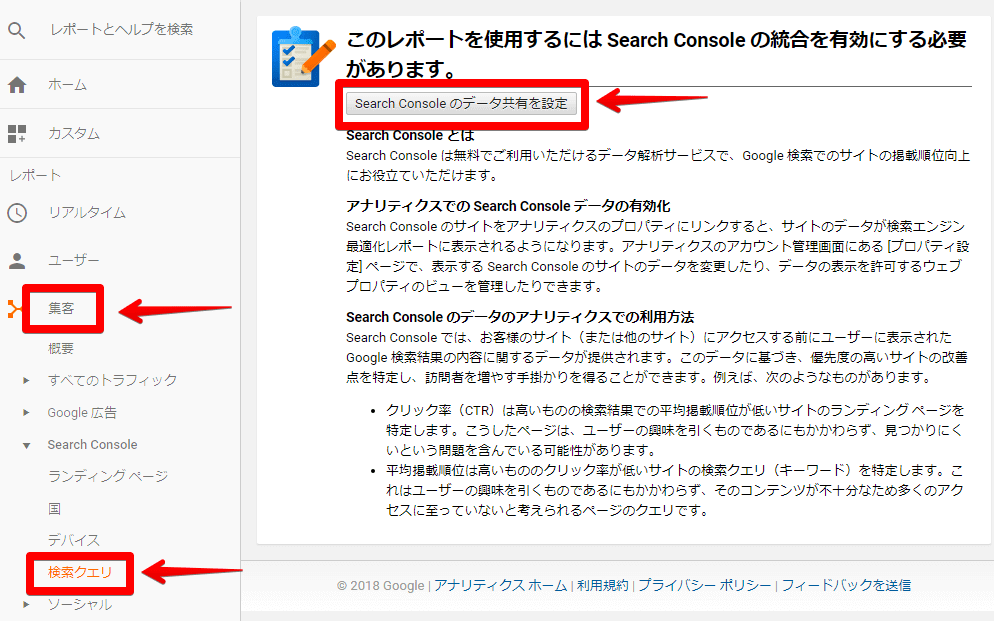
すると、以下の画面が表示されるので、下の方にスクロールし「Search Consoleを調整」をクリック。
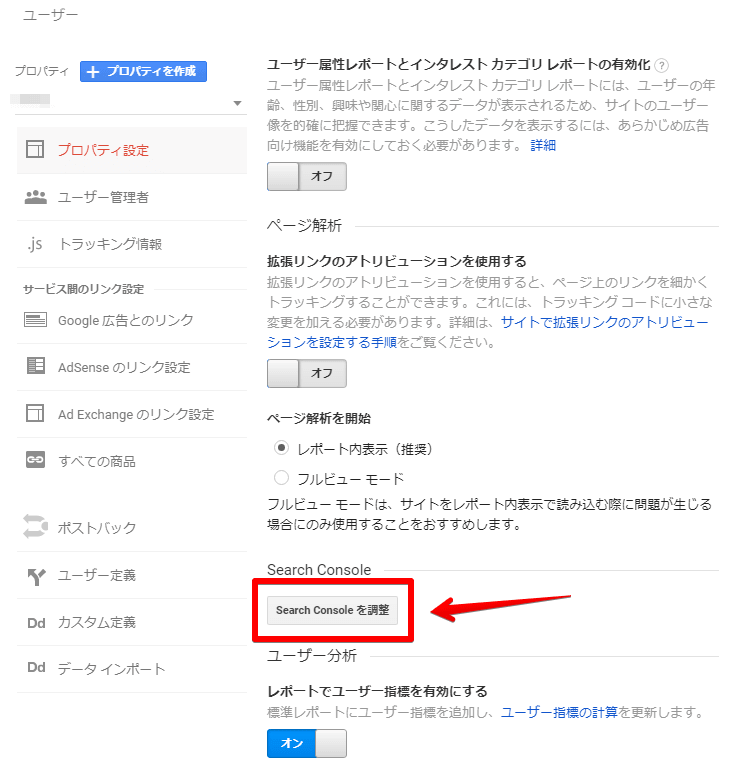
「Search Consoleの設定」画面が表示されるので、「追加」をクリック。
新しいタブで、Search Consoleが立ち上がります。
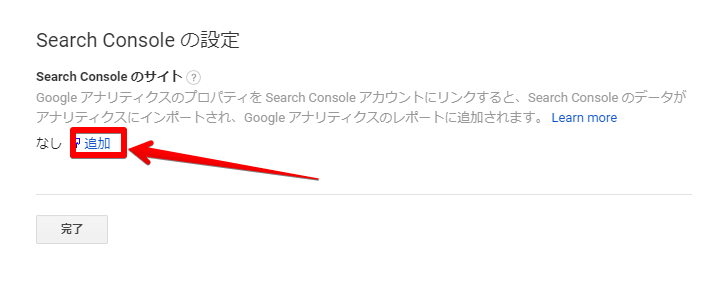
Search Consoleが立ち上がり、「GoogleアナリティクスでSearch Consoleのデータを使用する」の画面が開きます。
サーチコンソールに作成されているプロパティの一覧が表示されるので、アナリティクスと連携させたいサイトにチェックを入れます。
1度に1つのサイトしか関連付けることはできないので、複数のサイトがある場合はいずれか1つにチェックを入れ、「保存」をクリック。

「関連付けの追加」という画面が表示されるので、「OK」をクリック。
Gmailに関連付け完了のメールが届くので、念のため内容を確認します。もし間違って関連付けしてしまった場合は、そのメールから関連付けを解除することができます。

以上で、作業は完了です。
他にも関連付けしたいプロパティがある場合は、同じ作業を繰り返せばOKです。
連携を解除する方法
もし、間違って関連付けしてしまったなどで、連携を解除したい場合があると思います。
念のため、その方法をお伝えしておきます。
確認メール内より解除
関連付けが完了した際に、Googleより確認メールが送信されます。
その確認メールに「ウェブサイトのリンクを変更」というボタンがあるので、それをクリックすると解除が可能です。
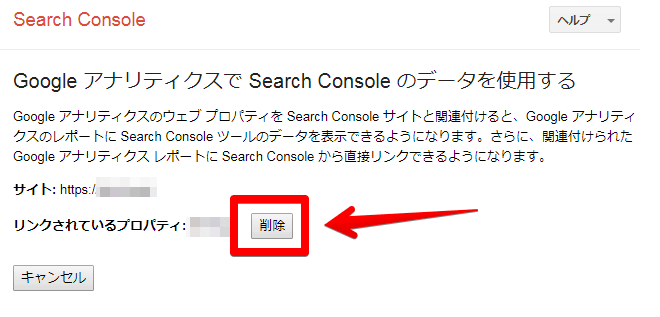
サーチコンソールより解除
メールを削除してしまったり、後ほど解除したいということもあると思います。そういう場合は、サーチコンソールより解除が可能です。
サーチコンソールにログインし、ホーム画面にあるプロパティのURLをクリックします。
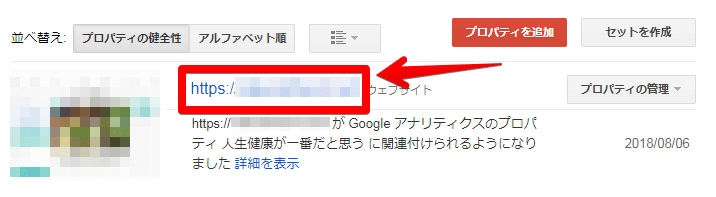
プロパティの詳細が表示されるので、右上にある歯車マークをクリックし、「Googleアナリティクスのプロパティ」を開きます。
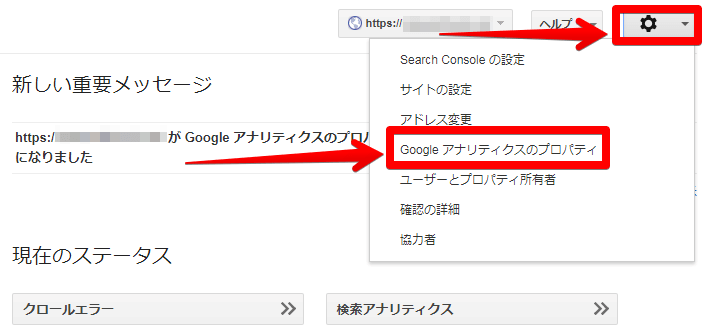
「GoogleアナリティクスでSearch Consoleのデータを使用する」の画面が開くので、「削除」をクリック。
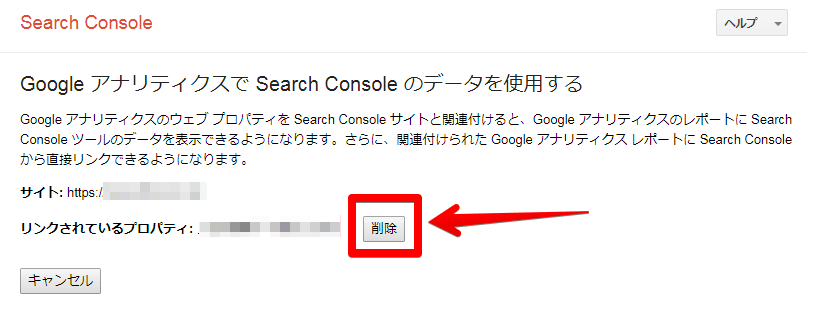
これで、アナリティクスとサーチコンソールの連携が解除されます。
まとめ
アナリティクスとサーチコンソールを連携させることで、サイトアクセス前とアクセス後のユーザーの動きに関する詳細なデータが収集できるようになります。
これらのデータはSEO対策や検索上位を狙う上では必須のものです。
作業自体は簡単なので、ぜひ設定してみてください!
参考になれば幸いです。